Bu yazıda size nasıl yapılacağını göstereceğiz Şifre yerine PIN kullan Windows 11/10 bilgisayarda. Microsoft, Windows'ta hesap kimlik doğrulaması için birkaç farklı seçenek sunar. Bunlar, bir yerel hesap ve parola seçeneği, bir Microsoft hesabı ve parola seçeneği ve diğer Windows Hello seçeneklerini içerir. Bunların arasında, Merhaba PIN en güvenli ve yaygın oturum açma seçeneğidir.

En güvenli PIN veya Şifre nedir?
Bir PIN, cihazınız için özel olarak ayarlanır ve çevrimiçi olarak saklanmaz. Microsoft, birisi PIN'inizi ele geçirse bile, hassas bilgiler ve bulut destekli veriler içeren Microsoft hesabınızın sahibi değil, yalnızca cihazınıza erişebileceği için bunun tercih edilen bir güvenlik özelliği olduğunu belirtir. Ayrıca, birincil oturum açma seçeneğiniz olarak biyometrik oturum açmayı (parmak izi tanıma, iris tanıma veya yüz tanıma) ayarladıysanız, tarayıcı veya web kamerası çalışmazsa yedek olarak bir PIN'e ihtiyacınız olacaktır.
Bunun dışında PIN kullanmak için başka nedenler de vardır. Örneğin, bir PIN daha hızlı oturum açmaya olanak tanır ve yalnızca sayı içeriyorsa büyük harf kilidini kontrol etme ihtiyacını ortadan kaldırır. Ayrıca, cihazınıza birden çok dil yüklediyseniz, bir parola girmek, yazmadan önce dili kontrol etmek anlamına gelir, PIN'de durum böyle değildir.
scrabble indirme pencereleri 10
Windows 11/10'da Parola yerine PIN nasıl kullanılır?
Windows'u bir Microsoft veya yerel hesap kullanarak kurduğumuzda, bizden de bir PIN belirlememiz istenir. Ancak adım zorunlu olmadığı için onu atlıyoruz ve cihazı kilitlemek/kilidini açmak için şifreyi kullanmaya devam ediyoruz.
İsterseniz Şifre yerine PIN kullan , Windows 11/10 cihazınız için yerel olarak kurmalısınız. İşte nasıl:
- Windows Ayarlarını açın.
- Hesap ayarlarına gidin.
- Oturum açma seçeneklerini seçin.
- PIN'i ayarlayın.
Tüm sürece ayrıntılı bir göz atalım.
taskkill nasıl kullanılır
1] Windows Ayarlarını Açın
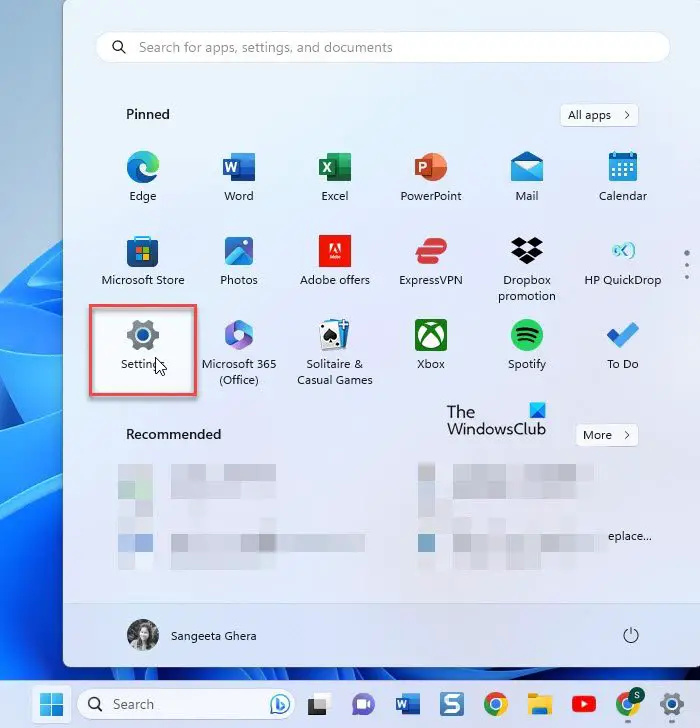
Tıkla Başlangıç Windows görev çubuğundaki düğme simgesi. Ardından üzerine tıklayın Ayarlar görüntülenen panelde seçeneği.
Alternatif olarak, Başlat düğmesine sağ tıklayıp WinX menüsünden 'Ayarlar'ı seçebilirsiniz.
2] Hesap ayarlarına gidin
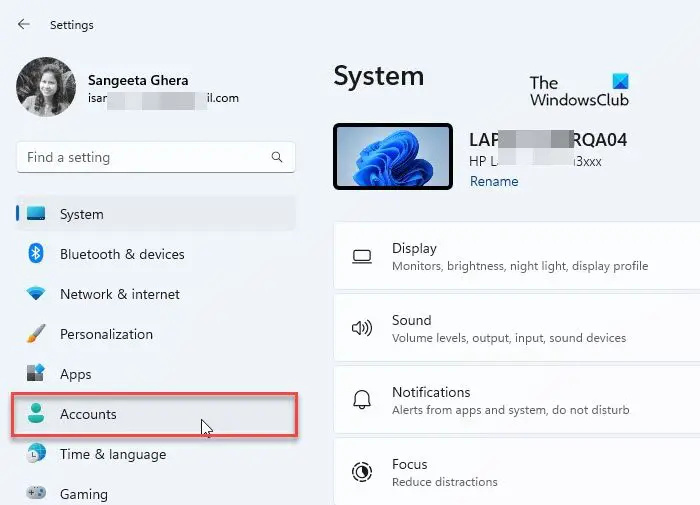
A Ayarlar penceresi görünecektir. Pencerenin sol panelinde çeşitli ayar seçeneklerini göreceksiniz. Tıkla hesaplar hesap ayarlarınıza gitme seçeneği.
3] Oturum açma seçeneklerini seçin
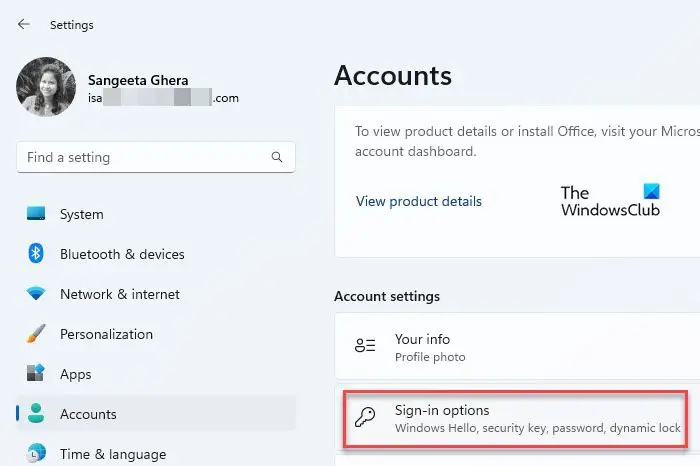
Hesap ayarlarınız, Ayarlar penceresinin sağ panelinde açılacaktır. aşağı kaydır Hesap ayarları bölüm. Sonra üzerine tıklayın oturum açma seçenekleri . Windows'ta oturum açmanın farklı yollarını göreceksiniz.
4] PIN'i ayarlayın
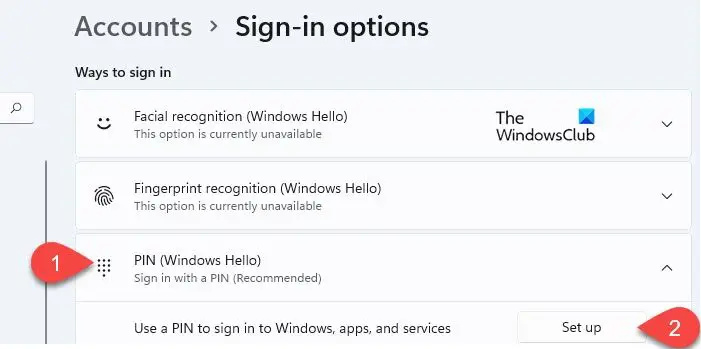
pc için ücretsiz çok oyunculu oyunlar
Tıkla PIN (Windows Hello) seçenek. Seçenek genişleyecek ve bir Kurmak 'Windows'ta, uygulamalarda ve hizmetlerde oturum açmak için bir PIN kullanın' seçeneğinin yanındaki düğme. O butona tıklayın.
Windows Güvenliği açılır penceresi görünecektir. Hesabınızı doğrulamak için bilgisayar şifrenizi girin ve ardından TAMAM düğme.
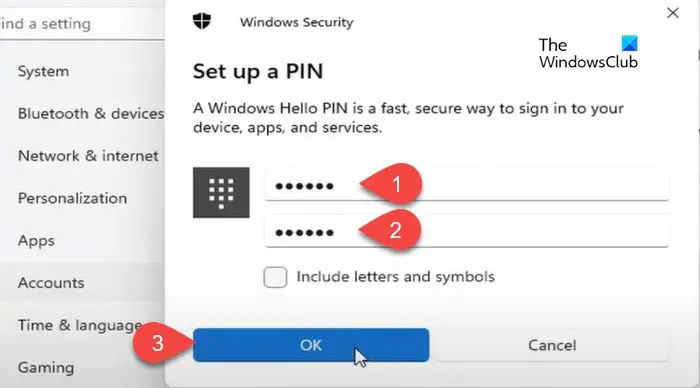
Bir sonraki açılır pencere ekranında, PIN'i Yeni pin alan. Ardından PIN'i yeniden yazın. PIN'i onaylayın alanına tıklayın ve TAMAM . Tıklamanızı öneririz Harfleri ve sembolleri dahil et onay kutusu ve ayarlama güçlü PIN sayıların, harflerin (büyük/küçük harf) ve özel karakterlerin karışımından oluşur.
PIN'i ayarladıktan sonra, Ayarlar sayfasını kapatın ve cihazınızı kilitleyin. Artık Windows 11/10 PC'nizde Parola yerine PIN'i kullanmanız istenecektir.
Bu tamamen Windows'ta birincil oturum açma seçeneği olarak PIN'i ayarlamak ve kullanmakla ilgilidir. Umarım bunu bilgilendirici ve yararlı bulursunuz. Herhangi bir şüpheniz varsa, bunları aşağıdaki yorumlar bölümünde paylaşın.
Okumak: Nasıl Windows'ta Oturum açma seçeneklerini ayarlama veya değiştirme .
google chrome internet explorer
PIN, Windows 11 Parolası ile aynı mı?
Hayır. PIN, paroladan daha güvenlidir. Bir Windows aygıtına özeldir ve bir TPM (Güvenilir Platform Modülü) yongası tarafından desteklenir ve desteklenir. Yani çevrimiçi bir saldırı şansı yoktur ve yerel saldırılar bile sınırlıdır. Bir parola ise Microsoft sunucuları üzerinden iletilir. Sunucudan alınabilir veya iletim sırasında ele geçirilebilir.
PIN'imi neden bilgisayarıma yazamıyorum?
PIN'inizi yazamıyorsanız, cihazınızda bazı donanım sorunları olabilir veya eski sürücüleri olabilir. Cihazınızı yeniden başlatın ve yardımcı olup olmadığına bakın. Sorun devam ederse klavye sürücünüzü güncelleyin. Ayrıca, yapışkan tuşları ve filtre tuşlarını devre dışı bırakın. Geçici bir çözüm olarak, tuşu ekran klavyesini kullanarak yazabilirsiniz.
Sonrakini Oku: Kullanmaya çalıştığınız Oturum açma yöntemine izin verilmiyor .














